Rolle Studienkoordinator/-in (ok)
In der Rolle Studienkoordinator/-in könnenkönnen Sie semesterunabhängigesemesterunabhängige Veranstaltungen anlegen/bearbeiten und in die PrüfungsordnungPrüfungsordnung einhängeneinhängen. Voraussetzung ist, Sie sind im HIS-System als Studienkoordinator/-in angelegt und Organisationseinheiten zugeordnet.
Hier könnenkönnen Sie Rechte als Studienkoordinator/-in fürfür das Portal TUconnect beantragen, sofern noch nicht vorhanden.
1. Im Portal anmelden
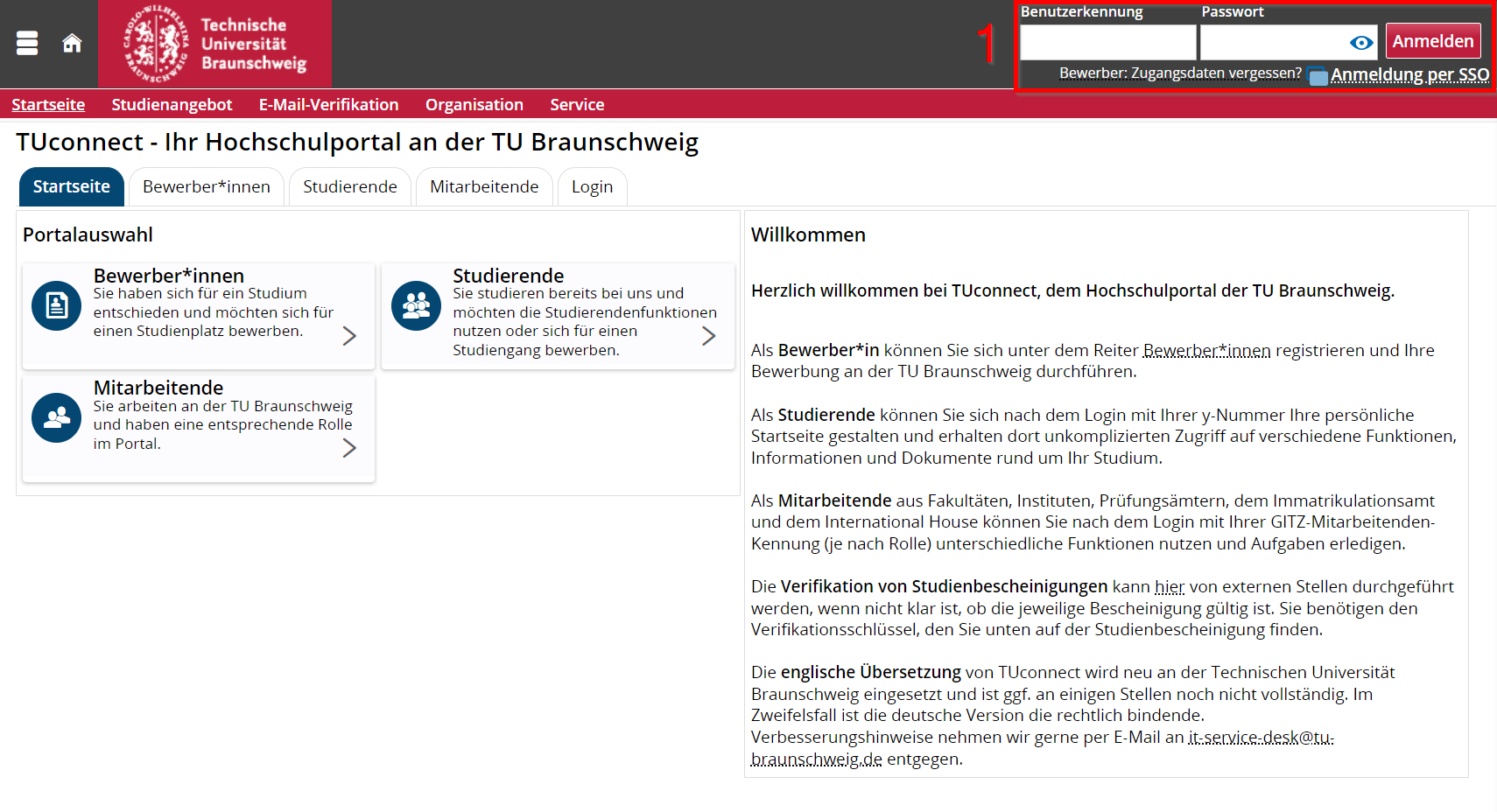
(1) Rufen Sie https://connect.tu-braunschweig.de/ im Browser auf und melden Sie sich mit Ihrer GITZ-Kennung an.
2. Rolle auswählenauswählen
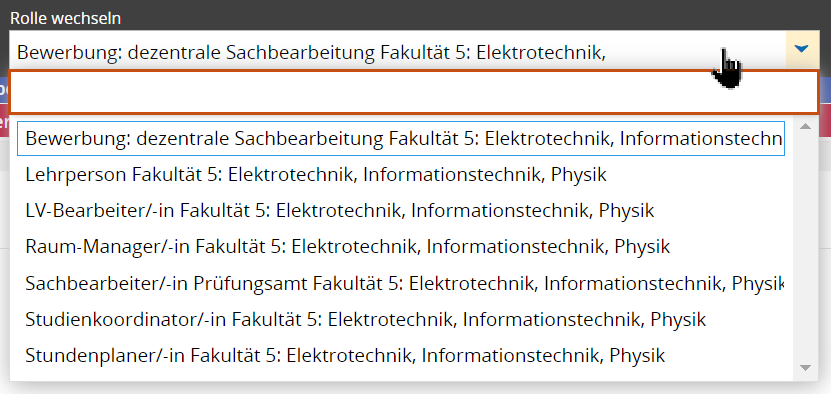
WählenWählen Sie die Rolle Raum-Manager/-in aus (sofern Sie mehrere Rollen im Portal haben).
Haben Sie nur diese eine Rolle, wird Ihnen die Auswahl nicht angeboten.
3. Bearbeiten von vorhandenen semesterunabhängigensemesterunabhängigen Veranstaltungen (SUV)
1. Funktion [Curriculum Designer] > [Elemente bearbeiten] aufrufen. Es öffnetöffnet sich eine Suchmaske.
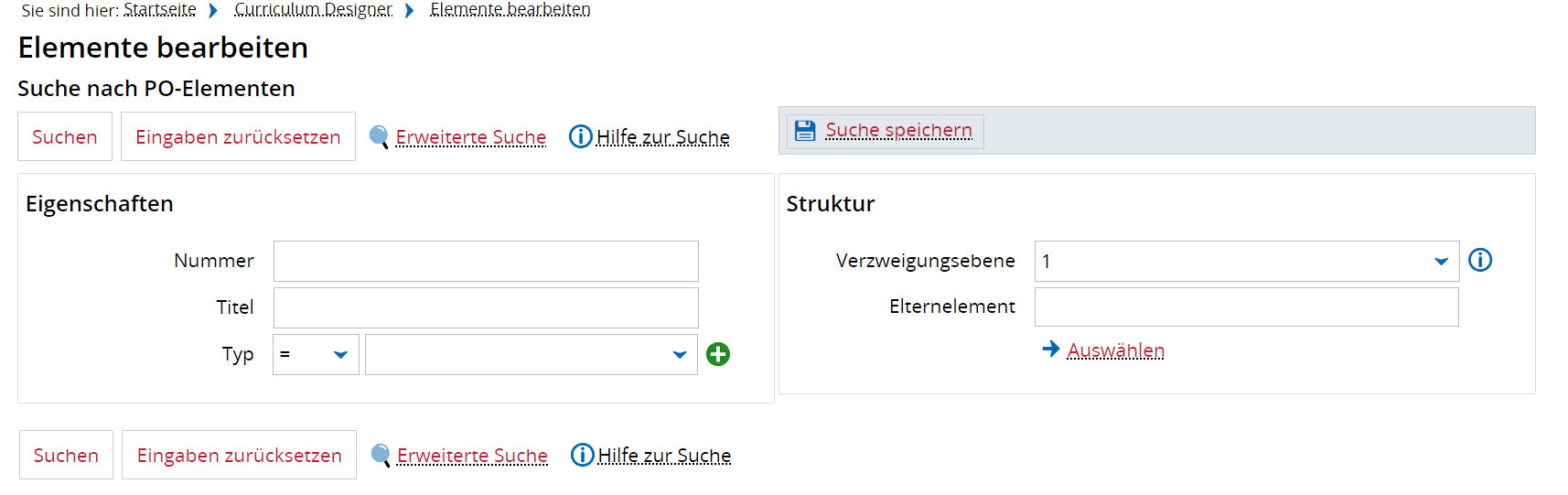
2. Typ Veranstaltung wählenwählen und Suche überüber Nummer und/oder Titel einschränken.einschränken.
3. Suche durch Klick auf den Knopf [Suchen] ausführenausführen
Durch einen Klick auf [Erweiterte Suche] könnenkönnen Sie viele weitere Felder fürfür die Suche einblenden.
4. Sie erhalten eine anpassbare Ergebnisliste die zu Ihren Suchkriterien passt:
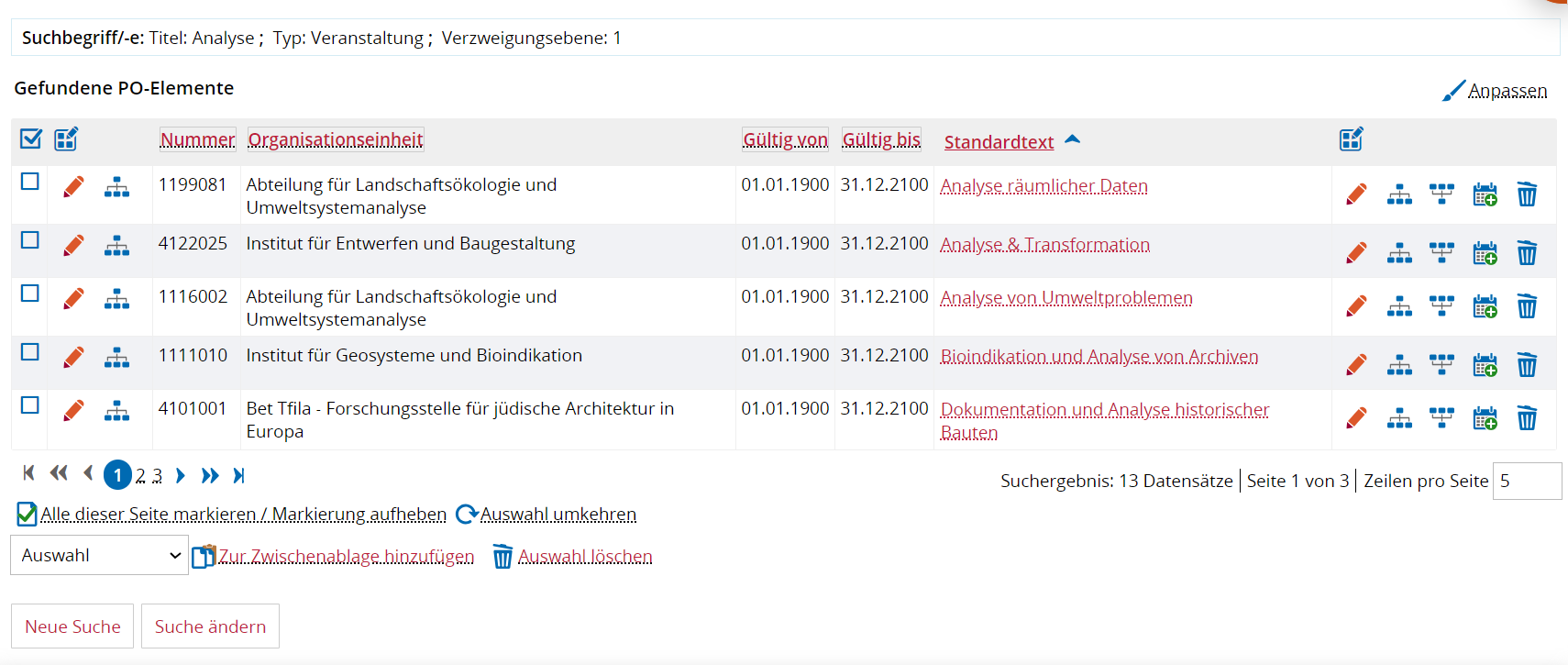
5. ÜberÜber den Knopf [Bearbeiten] ![]() gelangen Sie zur Bearbeitungsmaske:
gelangen Sie zur Bearbeitungsmaske:
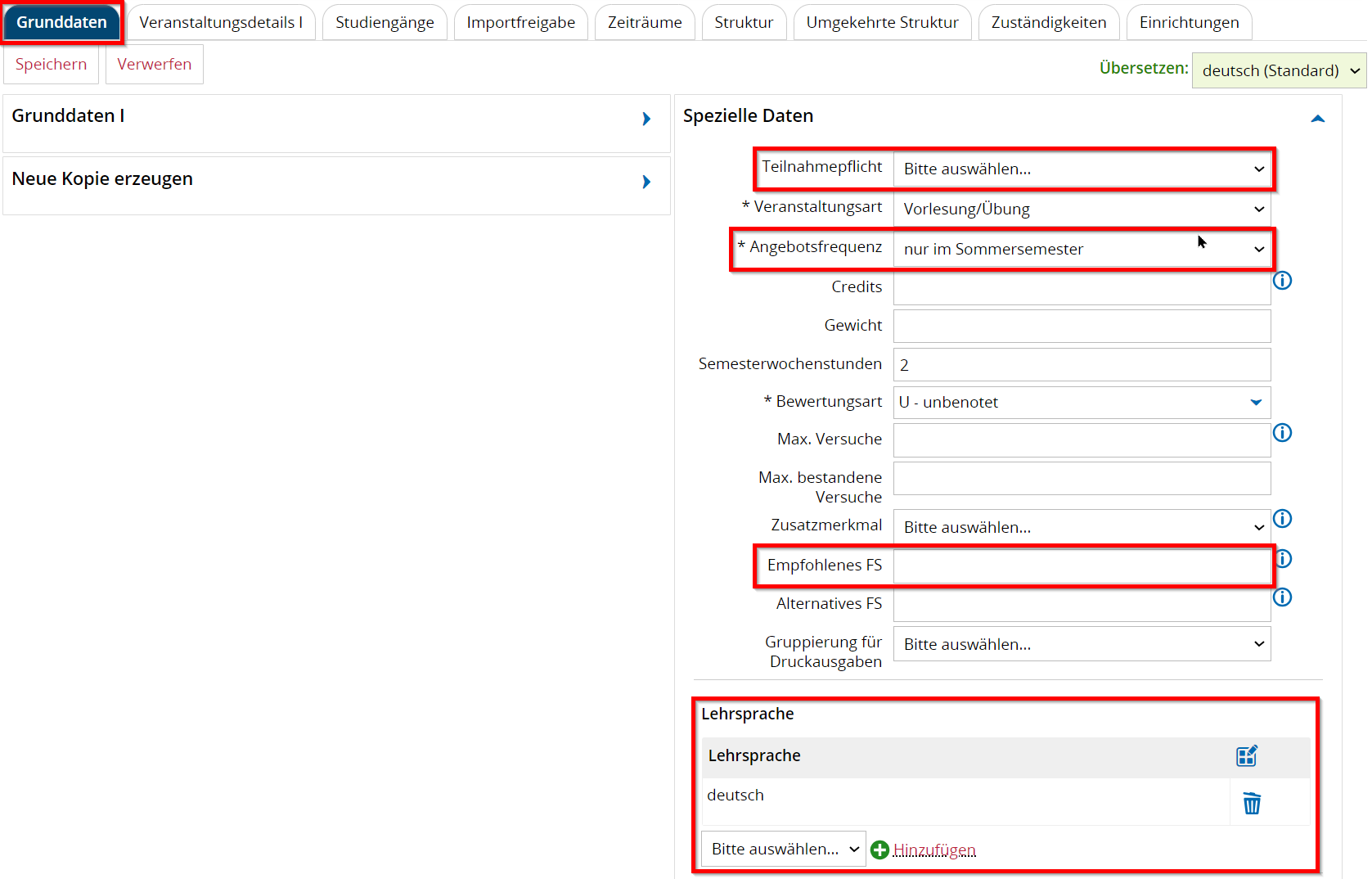
6. Im Reiter [Grunddaten] bearbeiten Sie nun
- Teilnahmepflicht: PF oder WP
auswählen,auswählen, da alles andere nicht ausgewertet wird. Hilft z.B. den Stundenplanenden beimAuflösenAuflösen von Konflikten. BeiPflichtfächernPflichtfächern (PF) sollte einüberschneidungsfreierüberschneidungsfreier Stundeplanermöglichtermöglicht werden. - Angebotsfrequenz: Bei den Angebotsfrequenzen
„„jedes 2Semester“Semester“ bzw.„„alle 2Jahre“Jahre“könnenkönnen die Angebotsfrequenz auch, je nach Semesterangebot, auf„„nur imWintersemester“Wintersemester“,„„nur imSommersemester“Sommersemester“,„„WSem alle 2Jahre“Jahre“ bzw.„„SSem alle 2Jahre“Jahre“ ersetzt werden. Damiterhöhenerhöhen Sie die Aussagekraft. - Empfohlenes FS (Fachsemester):
Eingabe hilft beim Erstellen vonStundenplänen,Stundenplänen,StudiengangsplänenStudiengangsplänen und beimAuflösenAuflösen von Konflikten. - Lehrsprache: Eventuell
müssenmüssen Sie eine weitere Lehrsprachehinzufügen.hinzufügen.
7. Speichern Sie die Eingaben überüber den Knopf [Speichern].
4. Anlegen von semesterunabhängigensemesterunabhängigen Veranstaltungen (SUV)
- Funktion [Curriculum Designer] > [Elemente anlegen] aufrufen.
- Elementtyp Veranstaltung
wählen.wählen. Esöffnenöffnen sich weitere Masken. Alle Felder mit einem Stern * sind Pflichtfelder undmüssenmüssengefülltgefüllt werden um das Element speichern zukönnen.können.
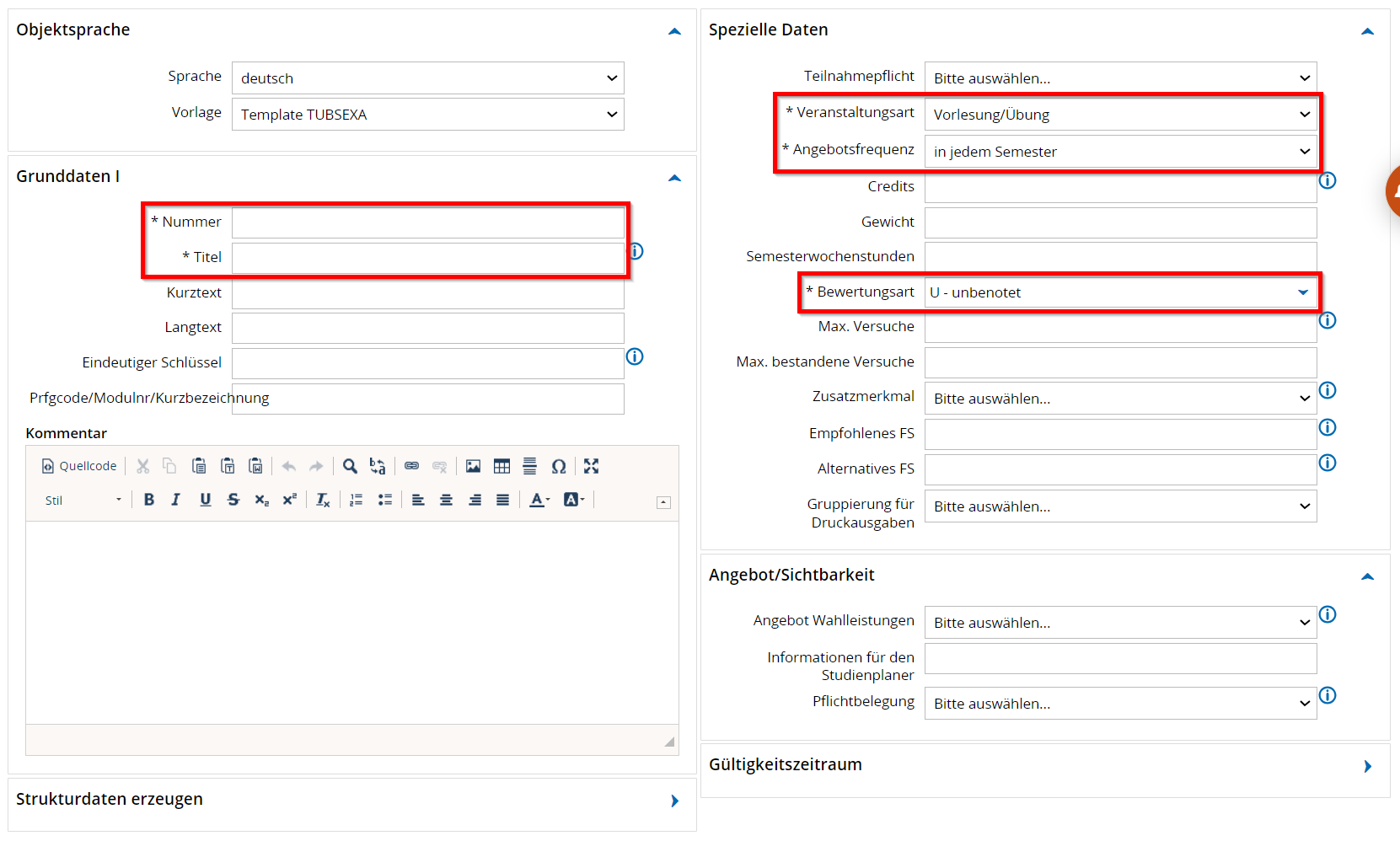
Beim Anlegen achten Sie bitte auf folgende Hinweise:
- Nummer: Bitte nutzen Sie
fürfür die Nummernvergabe unseren Nummerngenerator, den Sie wie folgt starten:- Sie geben im Feld Nummer die 4-stellige Zahl
fürfür Ihre Fachrichtung + Ihr Institut ein undfüllenfüllen die weiteren mit * gekennzeichneten Pflichtfelder aus, mindestens jedoch noch das Feld Titel. Dann bitte [Speichern] anklicken. - Nach dem Speichern wurde dann die
vollständigevollständige 10-stellige Nummer im Feld Nummer generiert. Das System sucht automatisch nach dernächstennächsten freien Nummer hinter demPräfixPräfix (Zehner-Nummern sindfürfür Module reserviert und werdenübersprungen)übersprungen). ZusätzlichZusätzlich wurde die Nummerergänztergänzt durch -V und automatisch im Feld EindeutigerSchlüsselSchlüssel eingetragen!
- Sie geben im Feld Nummer die 4-stellige Zahl
- Langtext: Der Langtext des Elementtitels sollte als
ErgänzungErgänzung„„- + dieausgewählteausgewählteVeranstaltungsart“Veranstaltungsart“ erhalten.- Beispiel 1:
- Titel: Mikrobiologie
- Veranstaltungsart: Seminar
- Kombinierter Langtext: Mikrobiologie - Seminar
- Beispiel 2:
- Titel: Allgemeine Literatur
- Veranstaltungsart: Vorlesung
- Kombinierter Langtext: Allgemeine Literatur - Vorlesung
- Beispiel 1:
- Prfgcode/Modulnr/Kurzbezeichnung: Sprechende Nummer aus dem alten MHB (Beispiel: GE-SuS-000001) eintragen.
- Alle weiteren Eintragungen
müssenmüssen Sie entsprechend Ihren Veranstaltungsdetailsergänzen.ergänzen.
Der Typ eines PO-Elements lässtlässt sich nachträglichnachträglich nicht mehr ändern.ändern. Die Empfehlungen von der SUV-Bearbeitung sollten auch beim Anlegen von neuen SUVs übernommenübernommen werden.
Das EinhängenEinhängen der SUV in die PO-Struktur ist sofort möglichmöglich (sofern Sie wissen was Sie tun und sich sicher fühlen)fühlen). Dieses Vorgehen wird in der Anleitung Anlegen einer neuen PrüfungsordnungPrüfungsordnung beschrieben.
5. Veranstaltungen zuordnen zu Besonderen Verzeichnisse
Funktion [Lehrorganisation] > [Vorlesungsverzeichnis bearbeiten] aufrufen. Es öffnetöffnet sich eine Baumstruktur.
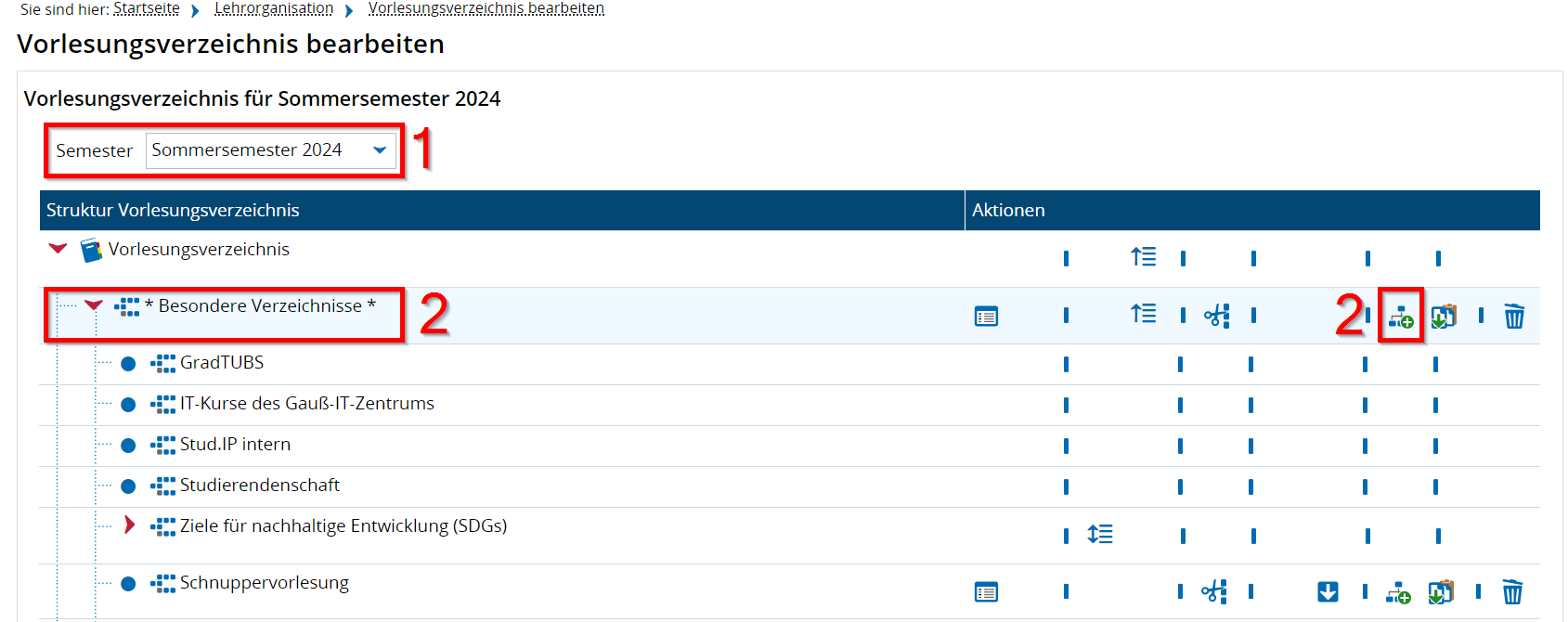
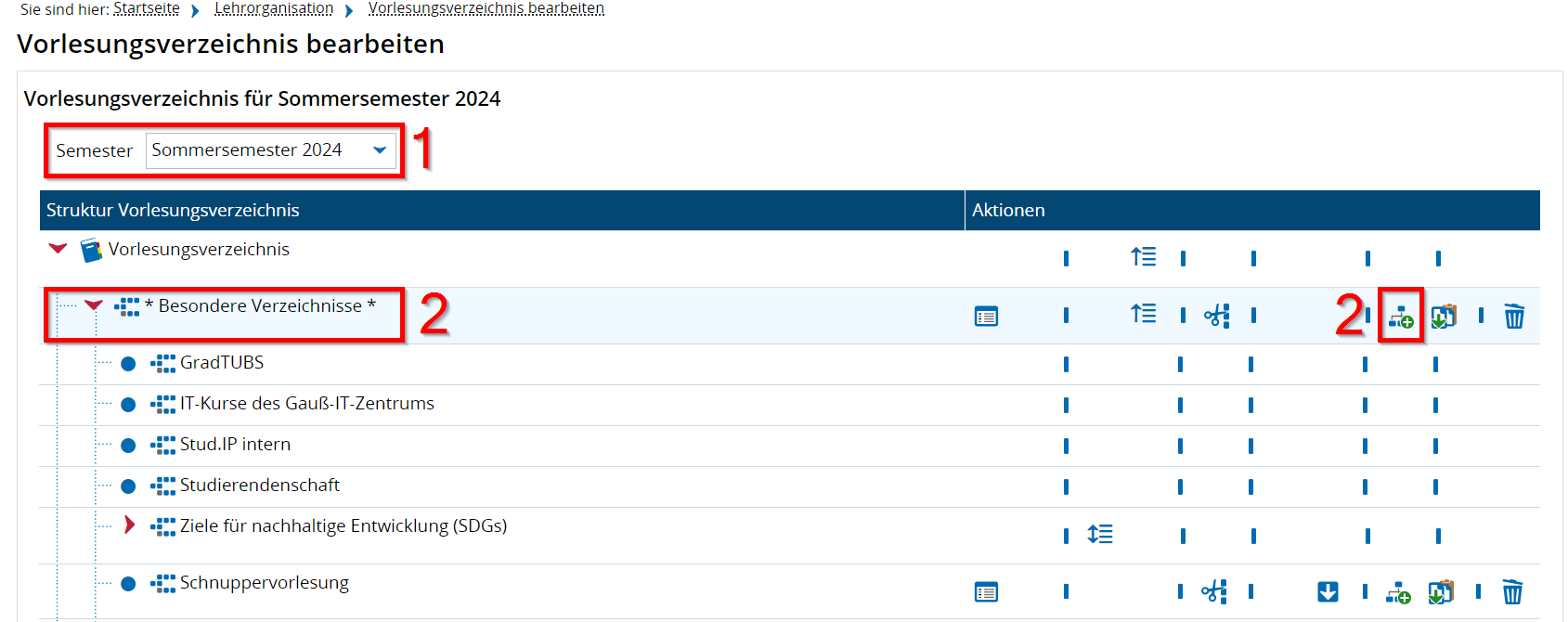
(1) GewünschtesGewünschtes Semester auswählenauswählen
(2) Funktion [Neues Element unterhalb einfügen]einfügen] auf Ebene Besondere Verzeichnisse aufrufen. Es öffnetöffnet sich eine neue Maske.
Typ und Position
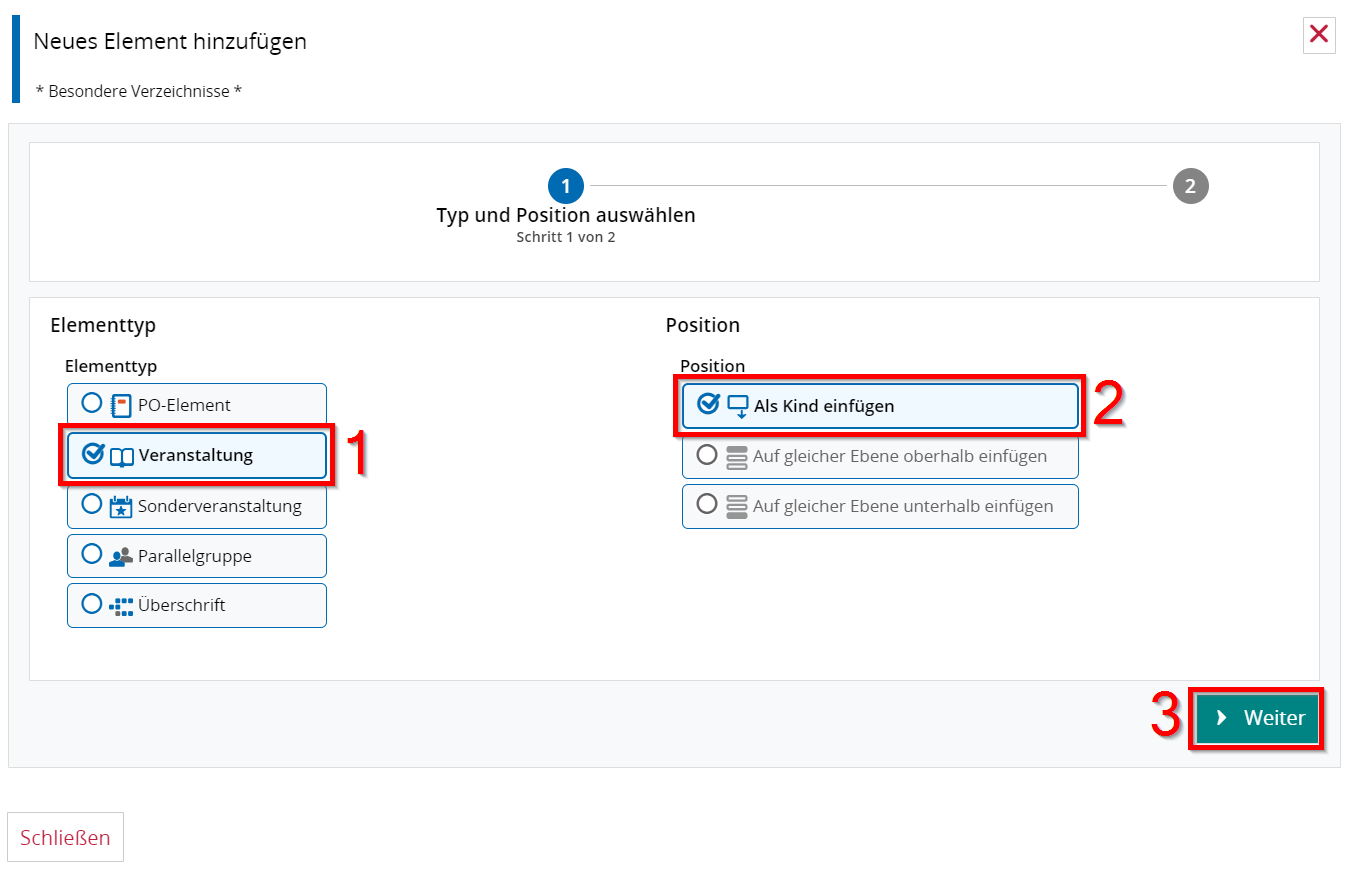
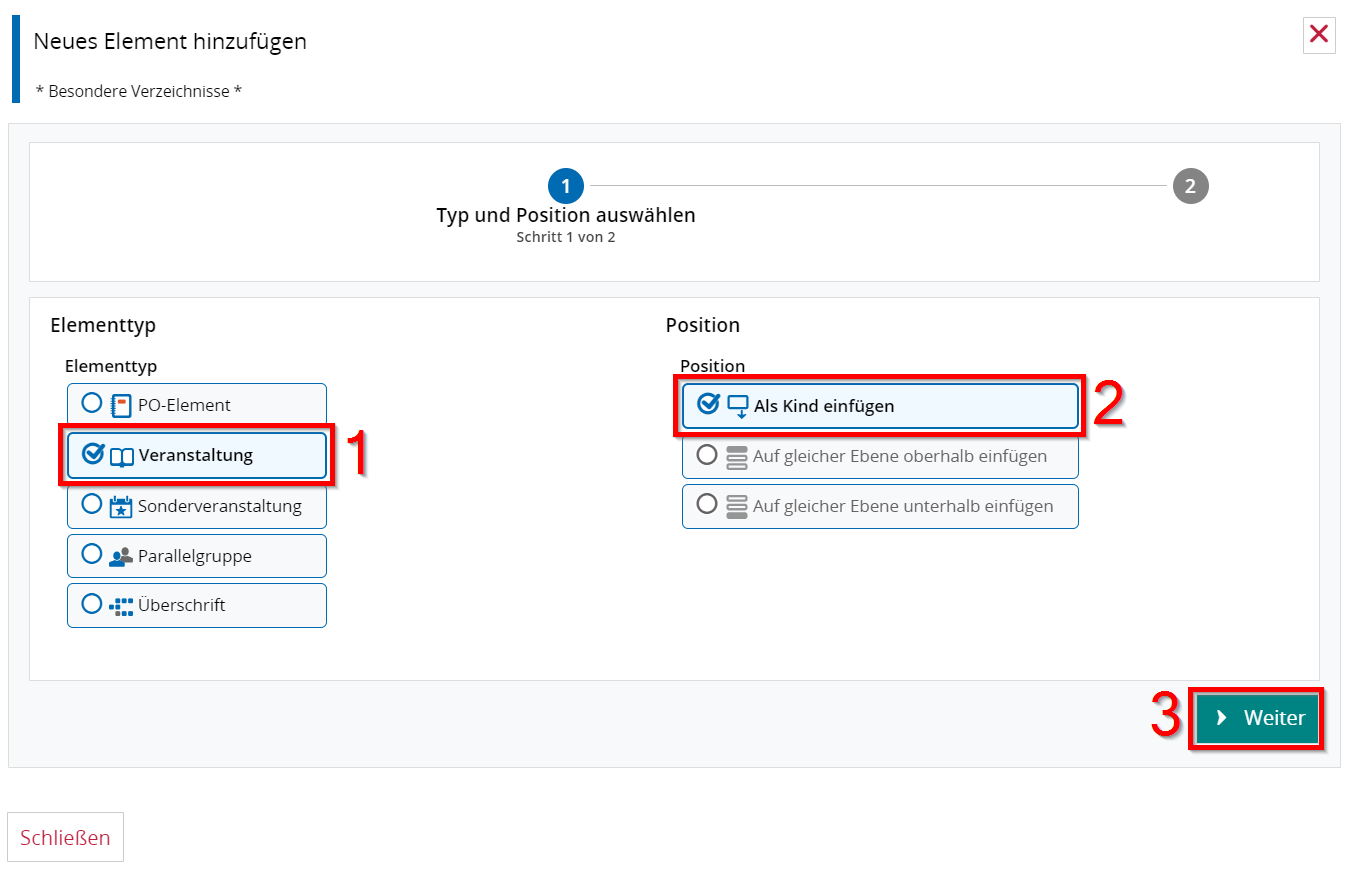
(1) Elementtyp Veranstaltung auswählen.auswählen.
(2) Position Als Kind einfügeneinfügen auswählenauswählen
(3) ÜberÜber den Knopf [Weiter] bestätigenbestätigen
Suche / Auswahl treffen
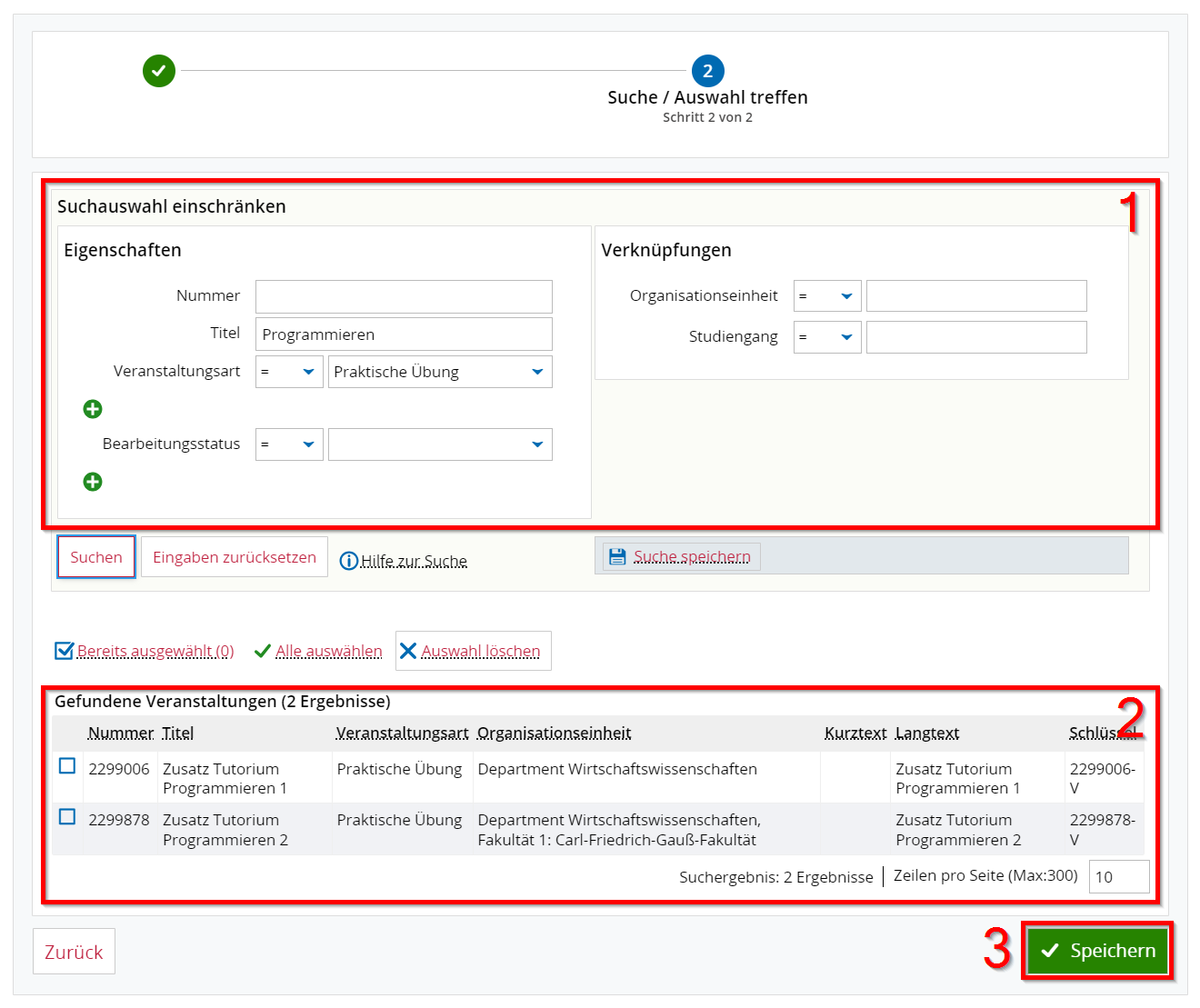
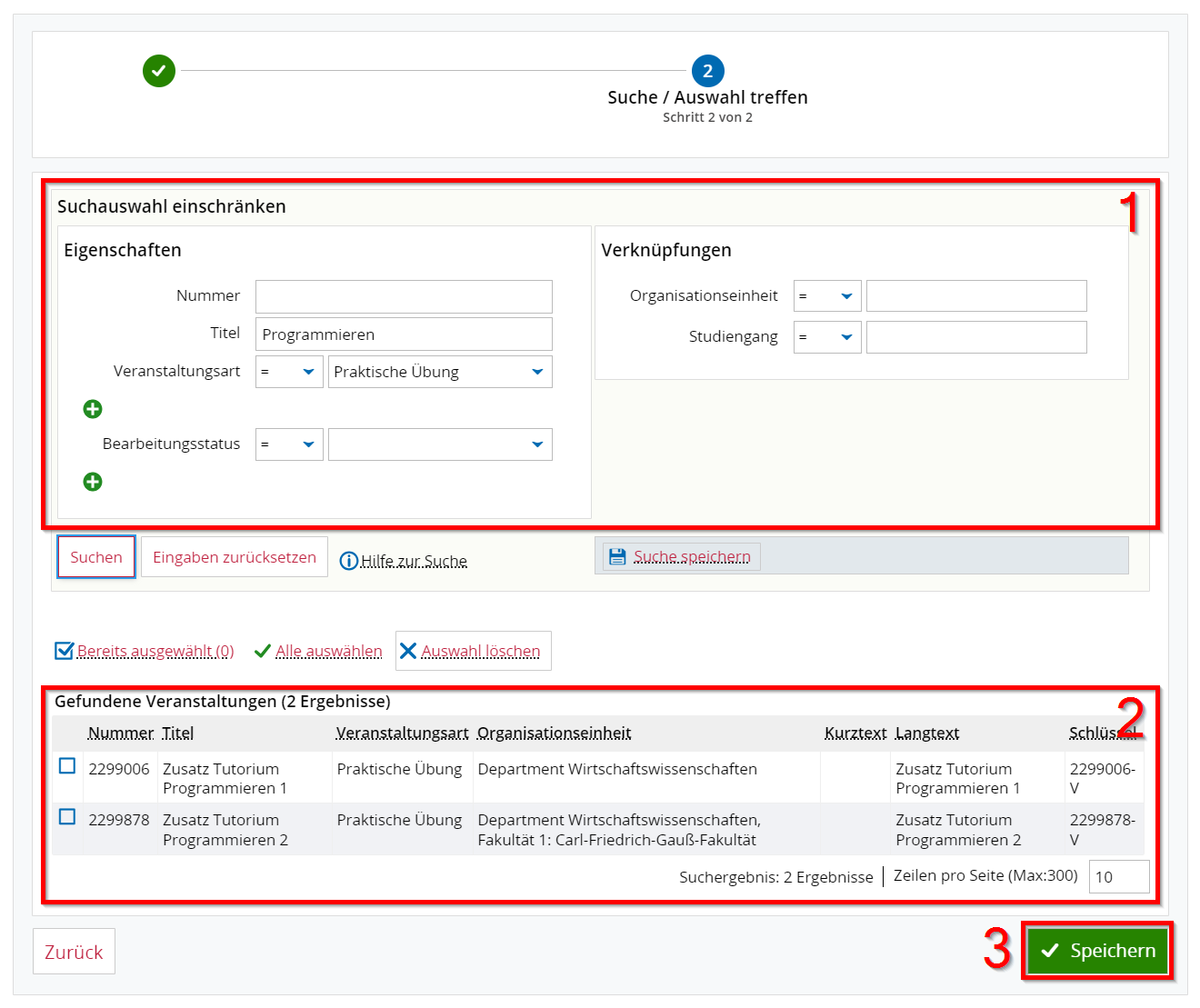
(1) Zum Auffinden der gewünschtengewünschten Veranstaltung (bzw. des Elements) die Suche überüber die Filter einschränkeneinschränken.
(2) Gewünschte(Gewünschte(s) Element(e) überüber die Checkboxen markieren.
(3) Die Auswahl überüber den Knopf [Speichern] bestätigen.bestätigen. Die Auswahl wurde im Vorlesungsverzeichnis ergänzt.ergänzt.


6. Anlegen einer PrüfungsordnungPrüfungsordnung
Zum Anlegen einer neuen Prüfungsordnung,Prüfungsordnung, folgen Sie bitte dem Leitfaden Anlegen einer neuen PrüfungsordnungPrüfungsordnung.
